トラブルシューティング
ユーザーアカウント関連
製品が起動できない場合
コマンドライン引数が間違っている時に表示され、ショートカットの設定ができていないことが想定されます。
ショートカットの作成
をご確認ください。
Fatal error が発生した場合
FatalErrorはCodeMeterランタイムのバージョンが古いときに出るエラーです。
クライアントPCに、WIBU-SYSTEMSから最新版をダウンロードしてインストールしてください。
https://www.wibu.com/jp/support/user/downloads-user-software.html
⼀覧から「CodeMeter User Runtime for Windows」を探し、「download」の箇所をクリックするとダウンロードが開始されます。
License error (option) が発生した場合
コマンドライン引数が正しく設定されていないときに表示されます。
以下の文字列を「リンク先」に入力することでScideamが起動するようになります。
全角文字(スペース)の混入やスペルミス、ハイフン(-)の数など、入力ミスがないかご確認ください。
License error (No License Avaliable) が発生した場合
サーバーのファイアウォールが解放されてない、もしくはセキュリティソフトにより、通信が遮断されている可能性があります。
-
ポートが解放されているか確認
-
CodeMeterランタイムはサーバーにアクセスするためにTCP:22350ポートとUDP:22350ポートを利⽤します。 クライアントPCでPowerShellを起動して以下のコマンドを実⾏し、TcpTestSucceededがTrueになっていることを確認してください。
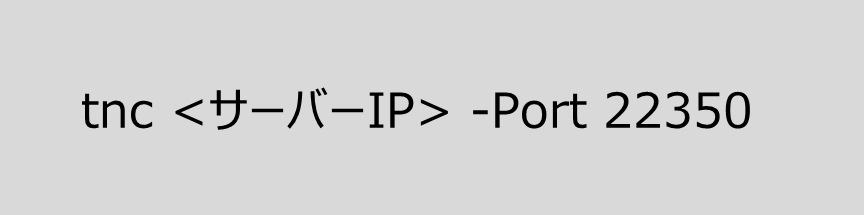
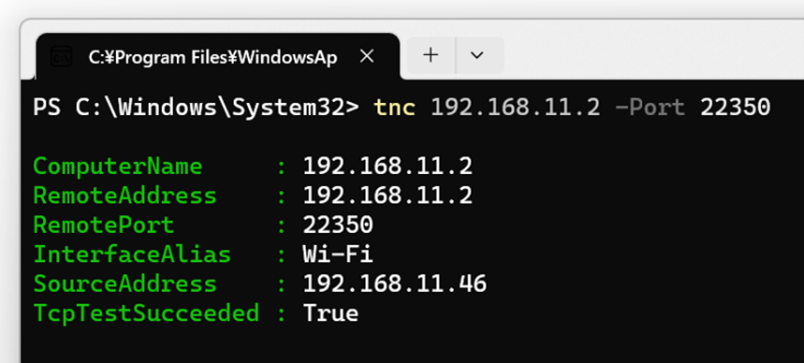
-
サーバーPCでファイアウォールの設定(受信の規則)を確認し、 「CodeMeterFWExP22350TCP」と「CodeMeterFWExP22350UDP」が追加されていることを確認してください。
-
上記のtncコマンドでTcpTestSucceededがFalseになるなど、ファイアウォールでポート開放が⾏われていない場合には、 OSの「インストールされているアプリ」から インストーラーを起動し、「変更」で「ネットワークサーバー」を有効化してください。
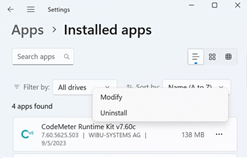
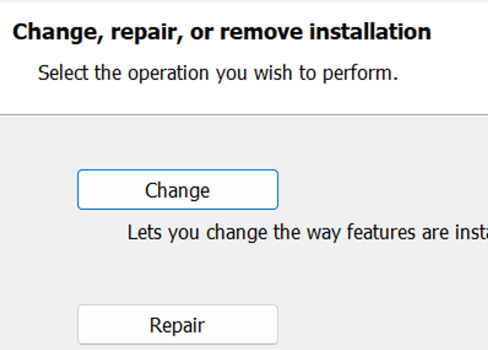
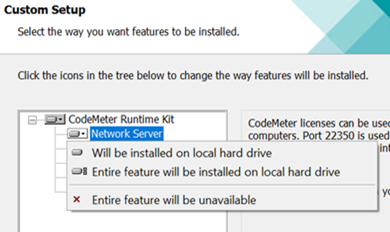
-
-
疎通確認
-
クライントPCでWebAdminを起動し、「ネットワークサーバー」が有効になっているか確認してください。
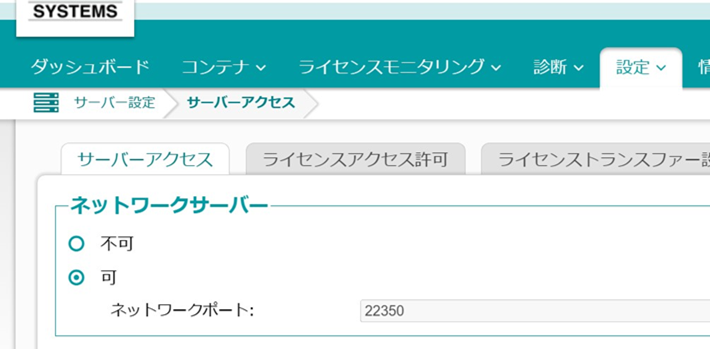
-
スタートメニューから「CodeMeter Command Prompt」を起動し、以下のコマンドを実⾏してサーバーと疎通を確認してください。

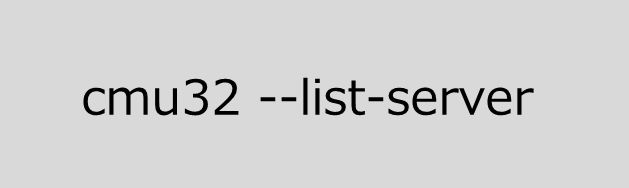
-
Available network server以下に、疎通に成功したサーバーが表⽰されます。

-
利用可能なCodeMeterライセンス情報がありませんと表示される場合
クライアント側のCodeMeter(CodeMeter Control Ceterの画面)でドングルが認識されないのは仕様になります。
物理的に接続されているドングルしか認識しません。
ライセンスが使用中のまま戻らない場合
ネットワーク切断や端末故障などの事態により、使用済みのライセンスがラインセンスサーバーに返却されない現象が発生することがあります。その場合、「WebAdmin」でもライセンスが恒常的に「使用中」の状態になっていることが確認可能です。このような状態を解決するために、サーバーの「WebAdmin」で使用中のライセンスを開放する機能がありますので、その手順について下記にまとめます。
-
サーバーの「WebAdmin」にアクセスし、「ライセンスモニタリング」→「セッション」を選択します
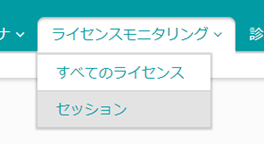
-
セッションの一覧の中から、ライセンスを占有している項目を探して選択します
ライセンスはクライアント単位で消費されるため、PC名を基にライセンスを占有していると推定されるセッションを選択してください
セッションは製品本体だけでなく、オプション(Digital Paletteなど)単位でも生成されます。本手順を参考に、必要に応じてオプションのセッションも削除してください。

-
「ライセンス監視詳細」が表示されるので、クライアントのIPアドレス、PC名、ユーザー名を確認し、ライセンスを占有しているものかどうか判断してください
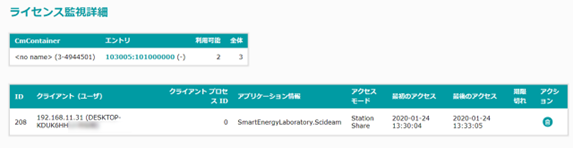
-
アクションに表示されているごみ箱アイコンをクリックし、セッションを削除します 以上でライセンスの開放は完了です
Info
該当するエラーが見つからない場合は、お問い合わせフォームまでご連絡ください。 お問い合わせの際には、エラーメッセージの内容を記載していただけると、正確な回答をスムーズに行うことができます。